Google Chrome: ¿cómo saber si tenemos una extensión maliciosa instalada en el navegador?
Sigue estos pasos y podrás ver todas las extensiones instaladas en Google Chrome e identificar si tienes alguna maliciosa.
- ¿Qué fue lo más buscado en Google Perú este 2025? Los temas de mayor interés entre los peruanos
- ¿Qué es WhatsApp Plus y por qué debes evitar instalarlo en tu smartphone?
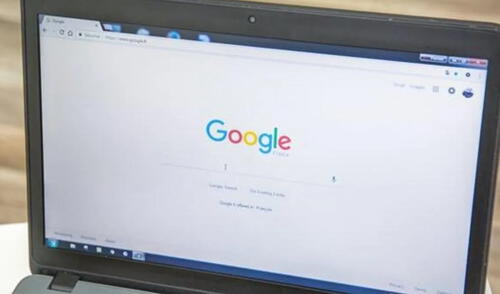
Los usuarios de Google Chrome pueden añadir extensiones para que el navegador tenga funciones adicionales como bloquear la publicidad de todas las páginas web, conseguir el link real de una descarga (evadiendo los acortadores), entre otras.
Por lo general, los add-ons publicados en Chrome Web Store son seguros y confiables; sin embargo, pueden existir algunos que incluyan algún código malicioso. Por ello, es recomendable revisar su valoración antes de instalarlos.
TE RECOMENDAMOS
TEMU VS. ALIEXPRESS: ¡AQUÍ ESTÁN LOS MEJORES PRECIOS! | TECHMOOD
Aunque no lo creas, puedes haber instalado varias extensiones en tu navegador, sin que te hayas dado cuenta. Por fortuna, existe una forma de ver todas e identificar si tienes alguna maliciosa. Solo tienes que seguir estos pasos:
1. Pulsa el ícono de los tres puntos ubicado en la esquina superior derecha de Google Chrome.
2. Se desplegará una larga lista de opciones. Busca una llamada Más herramientas.
3. Ahora deberás elegir Extensiones.
4. Al hacerlo, aparecerá una nueva ventana con todas los add-ons que instalaste en tu navegador.
Eso sería todo. Ahora podrás ver qué extensiones tienes en Google Chrome, en caso haya alguna desconocida o que no recuerdes haber instalado, lo recomendable es pulsar el botón Quitar para eliminarla.
Desactiva las extensiones que no usas. Foto: La República
Debido a que algunas pueden consumir recursos de tu computadora, también podrías desactivarlas de forma temporal. Para ello, deberás mover el switch azul hacia la izquierda hasta que cambie a color plomo.
También existe un método para evitar que cualquier página web instale extensiones en Google Chrome sin tu permiso. Si quieres saber cómo, tienes que seguir los pasos de este tutorial.
Ofertas

Cineplanet
CINEPLANET: 2 entradas 2D + 2 bebidas grandes + Pop corn gigante. Lunes a Domingo
PRECIO
S/ 47.90
La Bistecca
ALMUERZO O CENA BUFFET + Postre + 1 Ice tea de Hierba luisa en sus 4 LOCALES
PRECIO
S/ 85.90
Cinemark
CINEMARK: Entrada 2D - opción a combo (Validación ONLINE o mostrando tu celular)
PRECIO
S/ 10.90
Perulandia
PERULANDIA: 1 Entrada +Vale de 30 soles + bosque encantado + piscinas + Perusaurus en Huachipa
PRECIO
S/ 49.90


